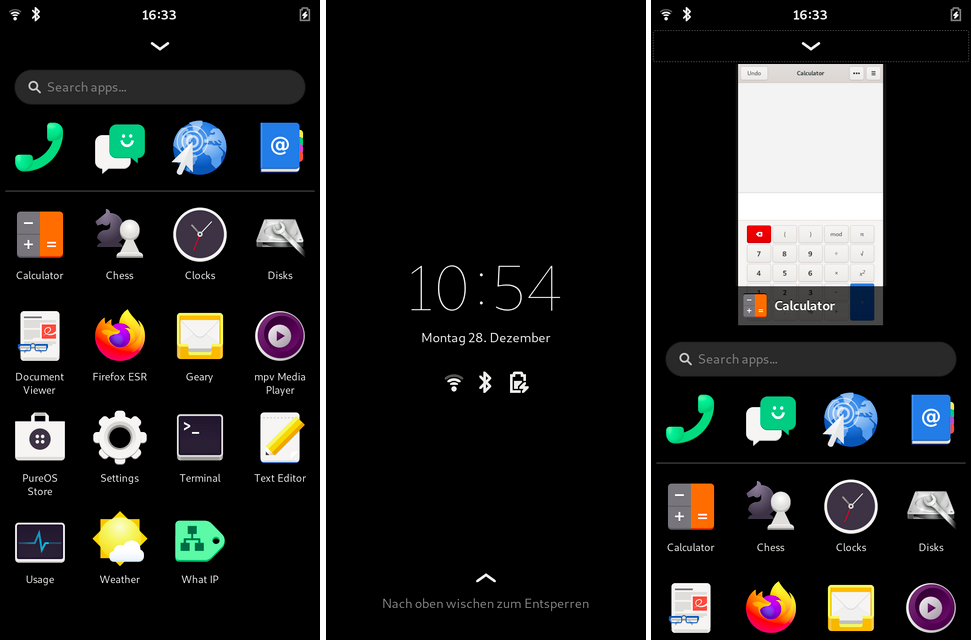Po dlouhou dobu, ve skutečnosti Android, existují mobilní operační systémy založené na Linuxu. Co je k dispozici o něco méně, jsou systémy, které se mnohem více podobají desktopovému Linuxu než Android od Googlu. Mezi nimi vyniká několik, jako např Ubuntu Touch to nejlépe sedí Ubunlog, který Canonical začal vyvíjet a opustil ho, aby se zaměřil pouze na desktopový systém, Manjaro, Arch Linux a další, který naše čtenáře zaujme: Mobian, jehož název pochází z Mobile + Debian.
Mobian není Ubuntu Touch. UBports se zaměřuje na Lomiri, nový název pro Unity8, a Ubuntu Touch, který funguje na mnoha zařízeních, včetně několika, které byly původně prodávány se systémem Android. Mobian je a Operační systém Linux pro mobily a tablety, ale s méně konzervativní filozofií, která nám hodně připomíná to, co vidíme na ploše.
Mobian: Debian na mobilních telefonech a tabletech s přístupem do úložišť
Jako téměř každý, i Mobian sází phosh (Phone Shell), desktop, který je založen na GNOME. Mnozí z nás mají rádi Plasma Mobile lépe, ale v tuto chvíli má Phosh lepší výkon při připojení k externí klávesnici nebo monitoru a je přeložena do více jazyků. Stejně jako většina těchto mobilních distribucí je kompatibilní se zařízeními, jako je PINE64 (PinePhone / PineTab), ale také s Librem 5 od Purism, OnePlus 6 a 6T a Pocophone F1.
Dobrá věc na Mobianu, i když to není něco exkluzivního, je to můžeme instalovat software z úložišť, stejně jako v Debianu nebo Ubuntu s příkazem „sudo apt install package-name“. Na druhou stranu je kompatibilní s balíčky Flatpak, i když mnoho z nich nemusí fungovat, protože nejsou připraveny pro tento typ zařízení nebo nejsou přímo dostupné.
Jak nainstalovat Mobian na můj telefon nebo tablet
Vzhledem k tomu, že je oficiálně podporován pouze v terminálech, které jsme zmínili výše, existuje pouze jeden způsob instalace, nebo dva, v závislosti na tom, zda to chceme udělat v jednom SD karta nebo ve vnitřní paměti. Můžeme jej nainstalovat na SD s Etcher nebo z počítače s Linuxem zadáním následujícího do terminálu:
sudo dd bs=64k if=ruta-a-la-imagen.img of=/dev/mmcblk0 status=progress
Z výše uvedeného musíte změnit „path-to-the-image.img“ na cestu k obrázku a „0“ na jiné číslo, pokud se váš SD objeví s jiným, což není obvyklé.
Totéž lze provést v interní paměť, ale k tomu musíte použít Jump Drive. Jedná se o software, který nainstalujeme na SD, jako by to byl operační systém využívající předchozí metodu. Co dělá, jakmile je SD vložen do mobilu nebo tabletu, je to, že můžeme připojit naše zařízení k počítači a bude to rozpoznávat jako jeden další SD, abychom mohli nainstalovat operační systém do vnitřní paměti. Abychom byli lépe pochopeni, JumpDrive je SD, který jsme vytvořili, abychom provedli jakýsi bypass.
Jako komentář osobního názoru as ohledem na to, že tyto operační systémy jsou stále ve vývoji, jsem Doporučuji nainstalovat verzi Nightly by Mobian, k dispozici na tento odkaz. To a ne strávit dlouhou dobu bez aktualizace, protože velmi velká aktualizace může nakonec ukázat chybu.
Předinstalované aplikace
I když je dodáván s aplikacemi pro všechno, nezůstane žádná aplikace. K dnešnímu dni je nainstalován:
- Telefonní aplikace.
- Zprávy App.
- Epiphany (webový prohlížeč).
- Agenda kontaktů.
- Kalkulačka.
- Kalendář.
- Konfigurace
- Konfigurace sítě.
- Textový editor.
- FirefoxESR.
- Geary jako e-mailový klient.
- Nahrávač zvuku.
- King's Cross jako emulátor terminálu.
- Lollypop jako hudební přehrávač.
- Mapy
- Megapixelů jako fotoaparát.
- Meteorologie.
- Portfolio jako správce souborů.
- Monitor energie.
- Hodiny
- GNOME Software jako softwarové centrum.
- Nevyřízené úkoly.
- Monitor aktivity.
- Videa (Totem).
- Prohlížeč dokumentů.
- Prohlížeč obrázků.
Co dělat po instalaci Mobian
Při prvním spuštění to trvá mnohem déle. Stejně jako ve zbývajících dobách se logo Mobian objeví, ale pod ním je text „Změna velikosti systému souborů při počátečním spuštění“, zatímco instalace zabere celý pevný disk. Jakmile je velikost jednotky změněna, text zmizí a začne normálně. Výchozí heslo je 1234.
Stojí za to počkat několik sekund, dokud neuvidíme počáteční konfiguraci, kde zvolíme jazyk rozhraní, jazyk psaní, pokud necháme některá nastavení ochrany osobních údajů aktivovaná nebo deaktivovaná a pokud chceme propojit některé účty, jako je Google. Pak to stojí za to aktualizovat všechny balíčky z terminálu (King's Cross) s sudo apt plný upgrade.
S již aktualizovaným operačním systémem je čas nainstalujte požadovaný software a odinstalujte ten, který nechceme. Vzhledem k tomu, že Mobian neobsahuje mnoho bloatwarePokračoval bych rovnou k instalaci softwaru, jako je GIMP nebo LibreOffice. Je překvapivé, jak dobře fungují, i když to bude záležet také na zařízení, na kterém jej provozujeme.
Je také kompatibilní s balíčky Flatpak, abychom mohli nainstalovat balíček „flatpak“ (nebo spíše zkontrolovat, zda je nainstalován), úložiště Flathub (flatpak remote-add - pokud neexistuje flathub https://flathub.org/repo/flathub.flatpakrepo) a poté nainstalujte software pomocí příkazu, který se zobrazí v souboru Flathub stránka.
Uživatelské rozhraní
Rozhraní Phosh je, jak vidíte na předchozím snímku obrazovky. Neexistuje žádná domovská obrazovka jako na iOS nebo Android; jde přímo do zásuvky aplikace. Když otevřeme aplikaci níže, objeví se šipka, ze které vstoupíme do multitaskingu, který zobrazuje aplikace ve formě karet. Chcete-li je zavřít, přejeďte prstem nahoru. Vpravo je ikona klávesnice pro případ, že bychom chtěli psát.
Klepnutím na baterii můžeme zařízení vypnout nebo restartovat a dotknout se času, který uvidíme rychlý přístup Chcete-li aktivovat nebo deaktivovat WiFi, použijte baterku, pokud má naše zařízení blesk, nebo mimo jiné umístěte rozhraní na šířku.
Jak pořizovat snímky obrazovky v Phosh
phosh nemá nativní způsob pořizování snímků obrazovky protože mají Plasma Mobile nebo Ubuntu Touch, ale má jednoduché řešení. Musíme použít šrot:
- Otevřeme terminál a napíšeme:
sudo apt install scrot
- Nyní, pokud napíšeme „scrot“, vytvoří se screenshot a uloží se do naší osobní složky, ale provede se to přímo a uloží se screenshot tohoto terminálu. Abychom tomu zabránili, použijeme možnost -d (delay, delay) a přiměřenou dobu, abychom mohli přejít do okna, které chceme zachytit, například:
scrot -d 10
Jakmile je zachycení provedeno, zobrazí se oznámení.
Před námi je ještě práce
Tyto operační systémy jsou stále v alfa nebo beta fáze. PINE64 se rozhodl pro Manjaro KDE a stále jsou v beta verzi 2. Doslova může kdykoli selhat cokoli, takže je nedoporučujeme používat na zařízeních, na kterých jsme závislí. Stojí za to pokusit se vidět pokrok, kterého dosahují, a mimochodem si představte, jaká bude budoucnost, ve které jsou tablety a mobily s Linuxem nejlepší volbou.